Gérer les barres d'outils
Lorsque Rhino est pour la première fois, la configuration des barres d'outils par défaut est utilisée. Elle ne contient que quelques-unes des nombreuses barres d'outils de Rhino. La plupart des barres d'outils cachées peuvent être ouvertes à partir des boutons de barre d'outils de la configuration par défaut. La barre d'outils affichée dans le Volet latéral gauche peut changer lorsque vous cliquez sur l'onglet d'une barre d'outils qui possède une autre barre d'outils liée.
Ouvrir des barres d'outils flottantes
-
Sélectionnez le menu Fenêtre > Barres d'outils.
-
Sélectionnez une bibliothèque.
Le menu déroulant sous Bibliothèque affiche les fichiers rui par défaut et liés.
-
Sélectionnez le nom d'une barre d'outils.
La barre d'outils s'ouvrira dans un conteneur flottant portant le même nom.
Ajouter ou supprimer des barres d'outils dans un conteneur
-
Cliquez sur l'icône de l'engrenage
 d'un conteneur > Afficher les barres d'outils.
d'un conteneur > Afficher les barres d'outils. -
Sélectionnez un fichier rui.
Le menu déroulant sous Fichiers RUI affiche les fichiers rui par défaut et liés.
-
Activez ou désactivez les cases devant les noms des barres d'outils.
Ouvrir une barre d'outils à partir d'un bouton
Lorsqu'une barre d'outils est associée à un bouton, celui-ci affiche un triangle noir en bas à droite. La barre d'outils associée s'ouvre sous forme de barre d'outils déroulante.
-
Cliquez sur le bouton de la barre d'outils et maintenez le bouton de la souris enfoncé, ou cliquez sur le triangle noir.
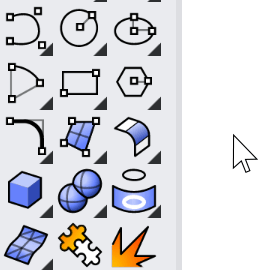
Changer un conteneur ancré en flottant
-
Faites glisser la poignée d'un conteneur ancré en dehors de sa position.
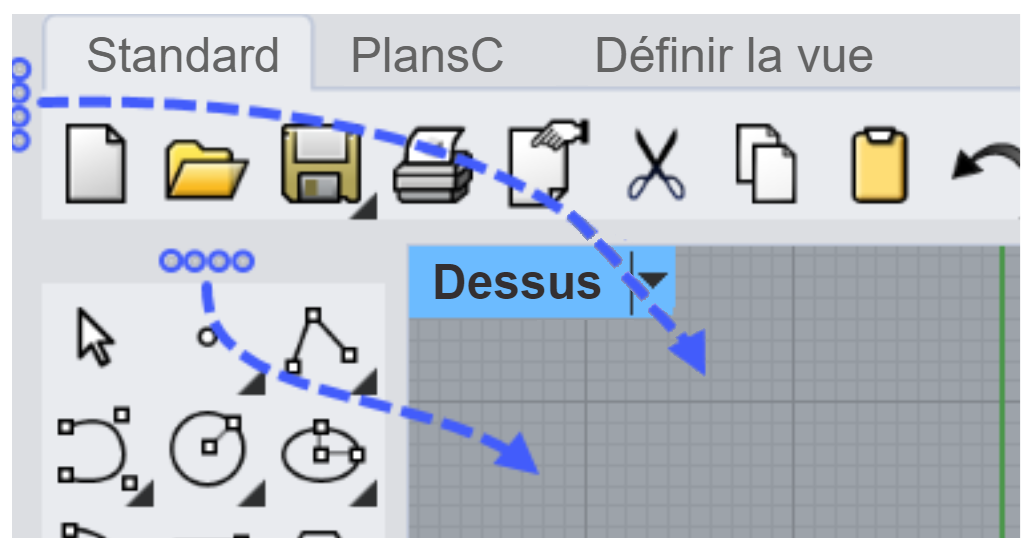
Ancrer un conteneur flottant
-
Faites glisser la barre de titre d'un conteneur flottant vers un conteneur ancré.
Des positions d'ancrage (carrés bleus) apparaissent autour des conteneurs.
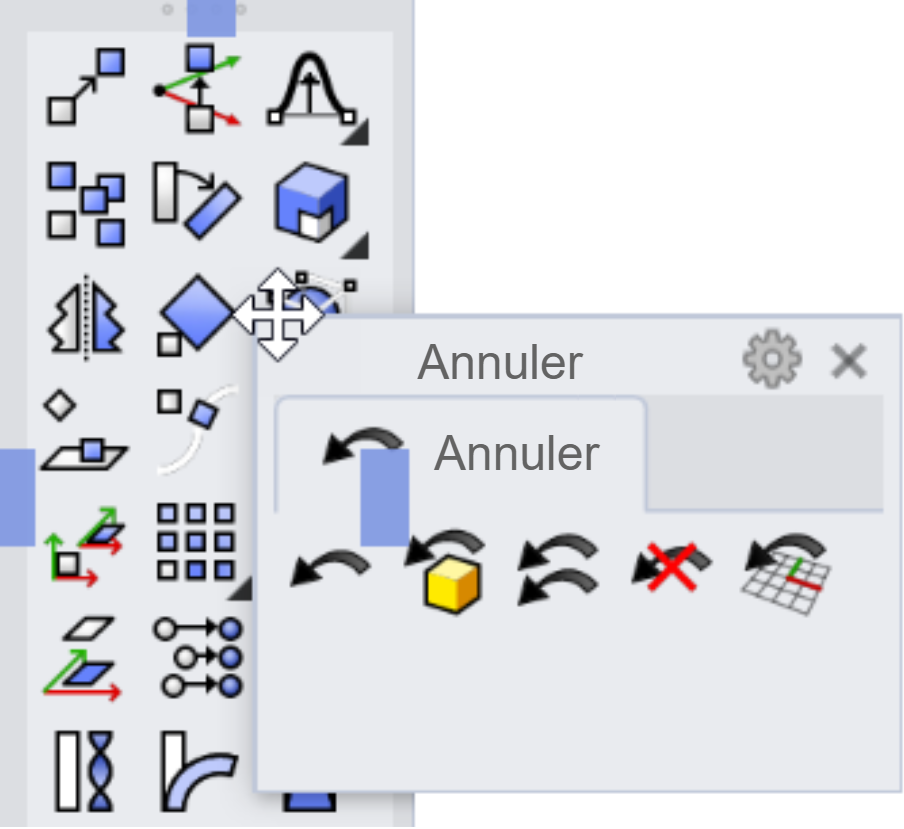
-
Déposez le conteneur flottant sur une des positions d'ancrage.
Changer la taille d'un conteneur
-
Déplacez le curseur de la souris vers un bord ou sommet d'un conteneur.
Le curseur se transforme en flèche.
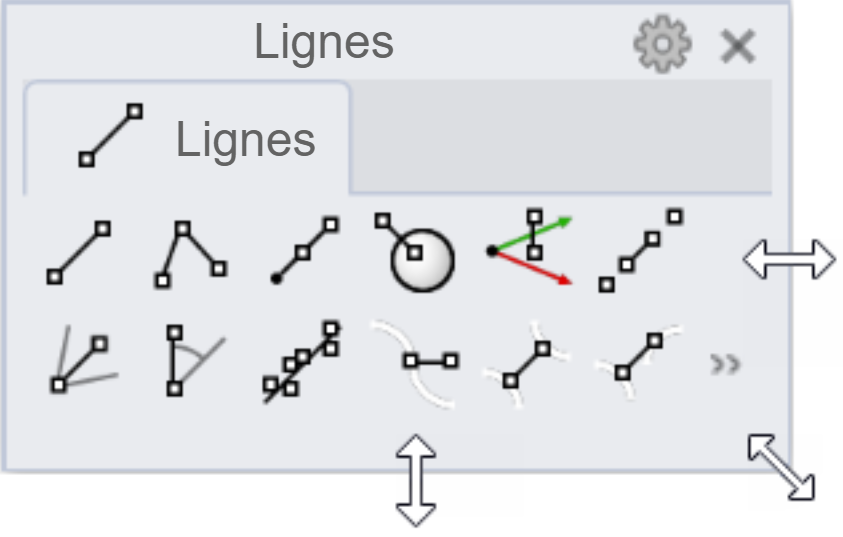
-
Faites glisser pour changer la taille du conteneur.
-
Utilisez Définir la taille en fonction du contenu dans le menu des options du conteneur
 pour ajuster la taille du conteneur aux boutons.
pour ajuster la taille du conteneur aux boutons.
Conteneurs
Un conteneur peut posséder plusieurs barres d'outils ou panneaux sous forme d'onglets. Lorsqu'une barre d'outils ou un panneau est détaché, un nouveau conteneur flottant est créé avec le même nom.
Composants d'un conteneur
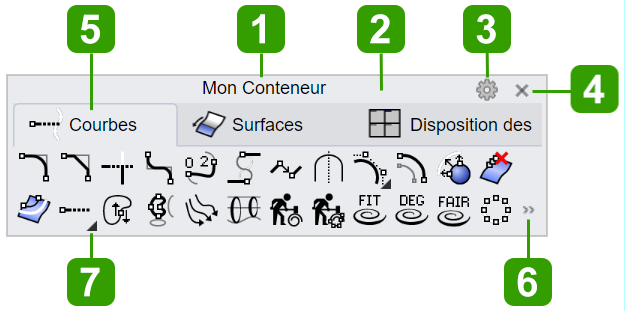
 Barre d'onglets
Barre d'onglets
Faites glisser la barre d'onglets pour déplacer le conteneur librement sur l'écran ou pour l'ancrer sur un bord de la fenêtre de Rhino ou à côté d'un autre conteneur ancré.
-
Cliquez avec le bouton de droite sur la barre d'onglets pour afficher le menu d'options du conteneur.
 Onglet
Onglet
Un onglet peut être une barre d'outils ou un panneau.
-
Cliquez avec le bouton de droite sur un onglet pour ouvrir le menu de l'onglet.
Propriétés
Ouvre la boîte de dialogue Propriétés du conteneur.
Fermer l'onglet : <Nom>
Retire l'onglet du conteneur.
Pour réajouter des onglets fermés :
- Dans le menu des options du conteneur, sélectionnez
 Ajouter ou Supprimer une barre d'outils/un panneau...
Ajouter ou Supprimer une barre d'outils/un panneau... - Utilisez la commande Conteneurs.
-
Laissez le curseur de la souris sur un onglet et changez d'onglet avec la molette.
-
Vous pouvez faire glisser des onglets dans un même conteneur pour les réorganiser ou dans d'autres conteneurs.
 Bouton de barre d'outils
Bouton de barre d'outils
Un bouton de barre d'outils est un élément de l'interface graphique qui enregistre des commandes, des macros ou des scripts exécutables à partir du bouton de droite ou de gauche de la souris.
 Bouton de cascade de la barre d'outils associée
Bouton de cascade de la barre d'outils associée
Lorsqu'une barre d'outils est associée à un bouton, celui-ci affiche un triangle noir en bas à droite. La barre d'outils associée s'ouvre sous forme de barre d'outils déroulante.
-
Cliquez sur le bouton de la barre d'outils et maintenez le bouton de la souris enfoncé, ou cliquez sur le triangle noir.
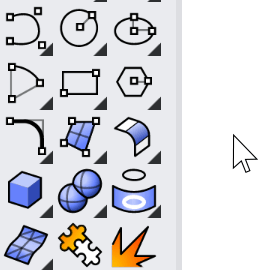
-
En cliquant sur la bordure supérieure d'une barre d'outils déroulante et en la déplaçant, vous pouvez créer un nouveau conteneur flottant.
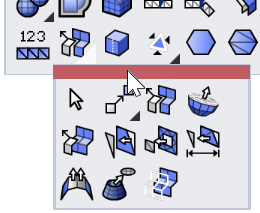
 Bouton Voir plus
Bouton Voir plus
Lorsqu'un conteneur n'est pas assez grand pour afficher tous les boutons d'une barre d'outils, le bouton >> apparaît.
-
Cliquez sur le bouton Voir plus et sélectionnez le nom d'un bouton dans le menu pour exécuter la commande.
Les barres d'outils associées dans le menu sont affichées sous forme de sous-menus.
 Bouton Fermer
Bouton Fermer
Ferme le conteneur.
Pour rouvrir un conteneur fermé, utilisez la commande Conteneurs.
Quand un conteneur n'a qu'un seul onglet, fermer le conteneur supprime également le conteneur.
 Bouton du menu des options
Bouton du menu des options
Ouvre le menu des options du conteneur.
Verrouiller les conteneurs ancrés
Évite le déplacement involontaire des conteneurs ancrés.
Le paramètre Verrouiller les conteneurs ancrés se trouve dans le menu ![]() des options du conteneur ou dans les options de style et de taille.
des options du conteneur ou dans les options de style et de taille.
Volet
Le volet latéral est un conteneur spécial qui affiche un conteneur existant en fonction de l'onglet de barre d'outils actif. Dans l'espace de travail par défaut, si vous cliquez sur l'onglet Courbes, le volet Dessin de courbes sera affiché dans le volet latéral.
Pour lier un conteneur à un onglet sous forme de volet latéral
- Cliquez avec le bouton droit sur l'onglet d'une barre d'outils et sélectionnez Propriétés.
- Dans la boîte de dialogue Propriétés du conteneur, cliquez sur le bouton
 dans la section Volet.
dans la section Volet.
Rétablir les barres d'outils perdues
Si vos barres d'outils disparaissent ou sont corrompues, elles peuvent être rétablies avec la commande Réinitialiser.
Avertissement
La commande Réinitialiser remplace tous les conteneurs et toutes les barres d'outils par l'ensemble défini par défaut dans Rhino.
Déplacer un bouton
- Appuyez sur la touche Maj et maintenez-la enfoncée.
- Cliquez, maintenez le bouton de la souris et déplacez le bouton vers une autre barre d'outils ou ailleurs dans la même barre d'outils.
Supprimer un bouton
- Appuyez sur la touche Maj et maintenez-la enfoncée.
- Cliquez sur le bouton et faites-le glisser en dehors de la barre d'outils.
Créer un bouton lié
- Appuyez sur la touche Ctrl(CMD) et maintenez-la enfoncée.
- Cliquez avec le bouton droit et faites glisser le bouton de la barre d'outils (a) vers une autre barre d'outils (b) dans un autre conteneur. Une copie du bouton apparaît dans la barre d'outils (b) et la barre d'outils (a) est liée à ce bouton.
Supprimer le lien d'une barre d’outils
- Appuyez sur la touche Maj et maintenez-la enfoncée.
- Cliquez avec le bouton droit sur un bouton possédant une barre d'outils liée.
- Dans la boîte de dialogue de l'éditeur de bouton, cliquez sur le bouton
 .
.
Ajouter un nouveau bouton
-
Cliquez sur l'icône des options du conteneur

-
Sélectionnez Nouveau bouton de barre d'outils.
-
Dans la Bibliothèque de macros, sélectionnez un élément de macro existant.
Ou, cliquez sur le bouton pour créer un nouvel élément de macro.
Modifier un bouton
- Appuyez sur la touche Maj et maintenez-la enfoncée.
- Cliquez avec le bouton droit pour ouvrir l'éditeur de bouton.
- Cliquez sur l'image du bouton pour ouvrir la bibliothèque de macros.
- Cliquez sur le bouton Modifier.